如何以管理员方式打开cmd?本章内容给大家谈谈关于遇上如何以管理员身份运行cmd的问题,我们该怎么处理呢。下面这篇文章将为你提供一个解决思路,希望能帮你解决到相关问题。
如何以管理员方式打开cmd
1、首先,打开Windows10系统,然后在桌面左下角点击“开始”。
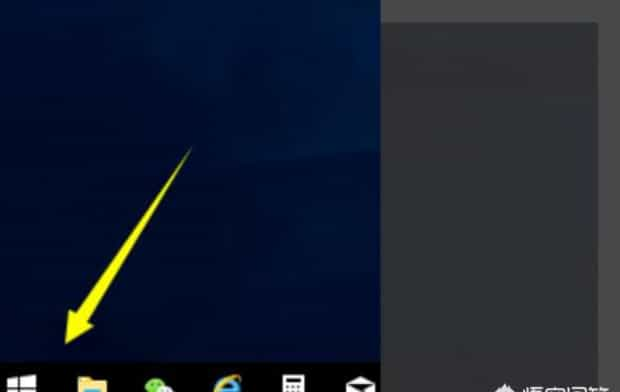
2、然后,在“开始菜单”中的所有应用找到“命令提示符”。
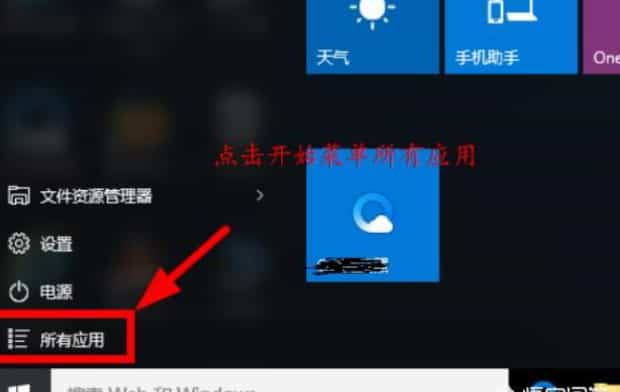
3、然后,右键点击“命令提示符”,在右键菜单中选择“以管理员身份运行”。

4、这样就运行了
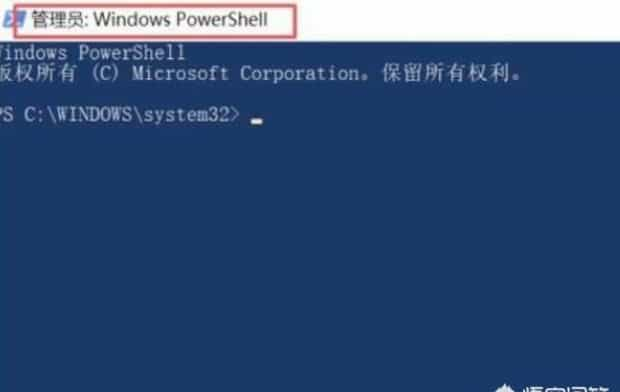
5、需要说明一下,在管理员运行CMD上方的那个是普通的用户运行,我们点击它;
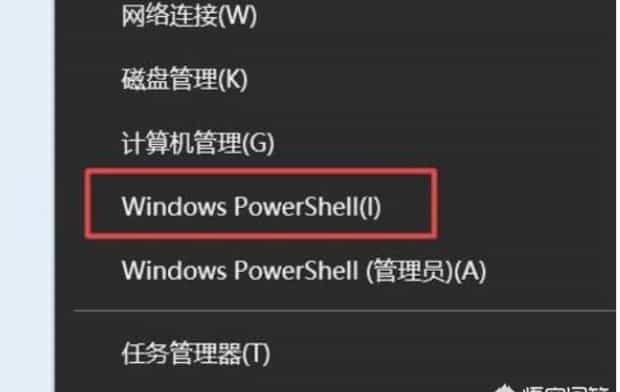
6、我们可以看到这个上面是不一样的,这个不是管理员身份的运行。
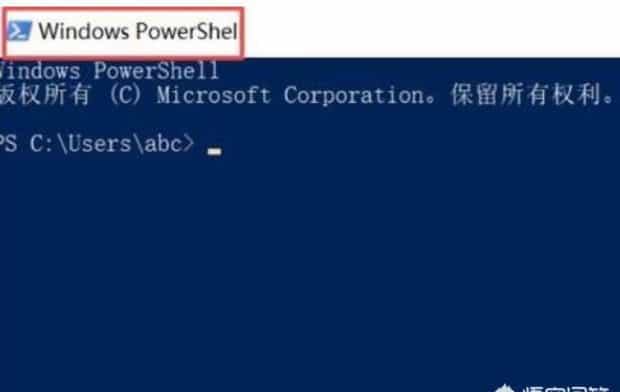
如何以管理员身份运行cmd

第一:首先打开“计算机”,
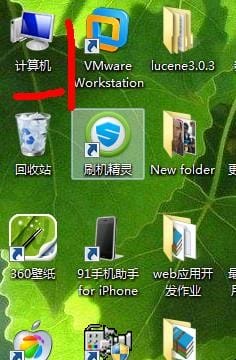
第二:打开图中的路径以,下拉滚动条,你会看到如图所示的cmd。exe
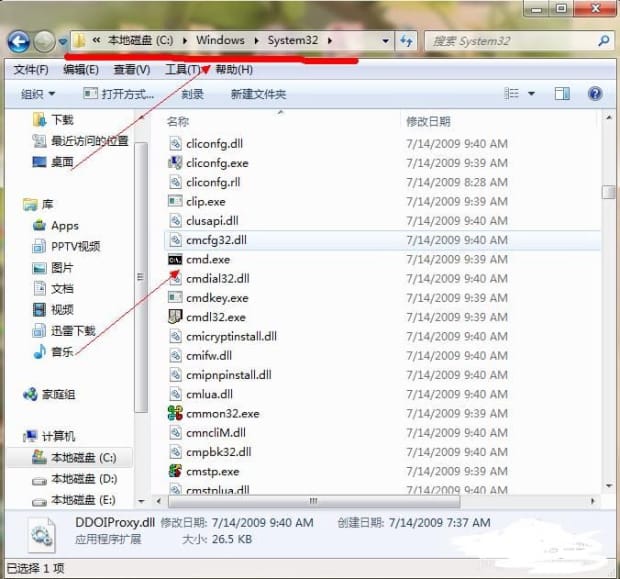
第三:右击这个文件,点击以管理员的身份运行。如图所示
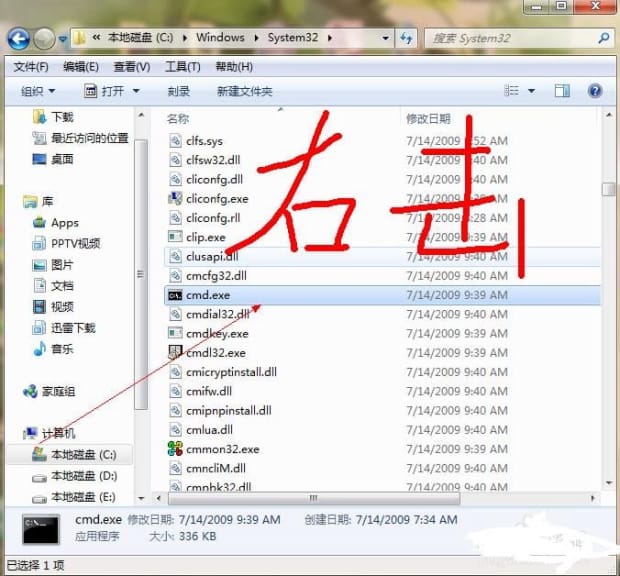
第四:最后你就可以成功的看到一个以管理员身份运的cmd程序。
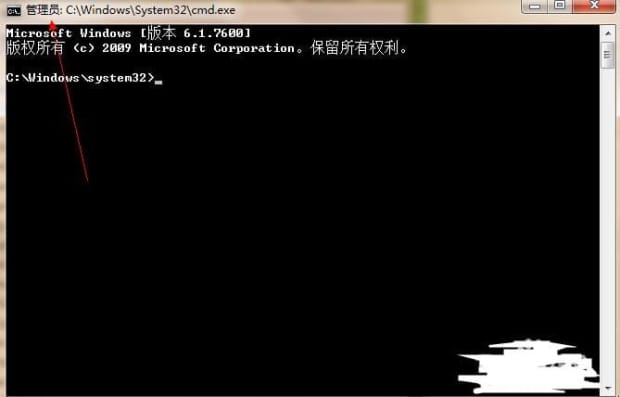
以上就是为你整理的如何以管理员身份运行cmd全部内容,希望文章能够帮你解决如何以管理员方式打开cmd相关问题,更多请关注本站电脑栏目的其它相关文章!
